- Autor Jason Gerald [email protected].
- Public 2023-12-16 11:33.
- Última modificação 2025-01-23 12:43.
Os privilégios de root em telefones Android fornecem mais acesso às "entranhas" do sistema operacional. Com essas permissões, você pode personalizar seu telefone mais profundamente. Infelizmente, como existem muitos tipos, não há uma maneira de acessar o root que pode ser usado para todos os tipos de telefones Android. Para iniciar o processo de root, você precisará baixar o software apropriado para o seu telefone (e geralmente disponível apenas para Windows), habilitar a opção de depuração USB no telefone e configurar o driver USB no computador. Antes de fazer o processo de root, não se esqueça de fazer backup dos dados em seu telefone.
Etapa
Método 1 de 4: acesso root no telefone Samsung Galaxy S / Edge
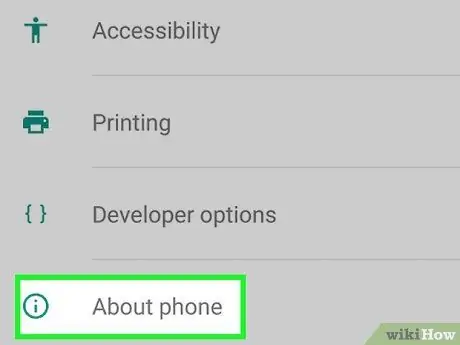
Etapa 1. Abra o menu Configurações no telefone e toque na opção "Sobre" na parte inferior da tela
Observação: as etapas neste artigo foram escritas especificamente para o Galaxy S7 e S7 Edge, mas você pode tentar em telefones Galaxy S mais antigos. Você só precisa baixar o arquivo CF Auto Root que se ajusta ao seu tipo de telefone
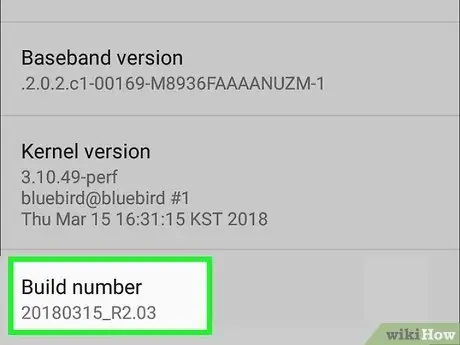
Etapa 2. Toque na entrada “Build Number” 7 vezes para habilitar as opções do desenvolvedor no telefone

Etapa 3. Retorne à tela Configurações e toque em "Desenvolvedor"
Este menu aparecerá depois de habilitar as opções do desenvolvedor. Nesse menu, você pode acessar funções de depuração e outras opções de desenvolvimento que geralmente estão bloqueadas.
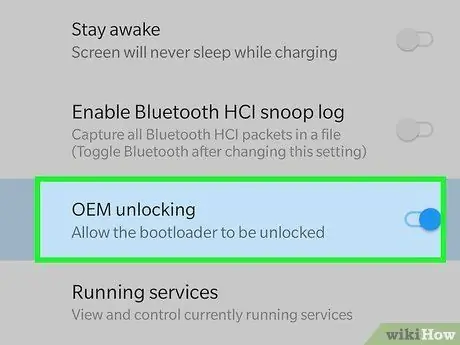
Etapa 4. Selecione "Desbloquear OEM". Esta opção permite iniciar o processo de root
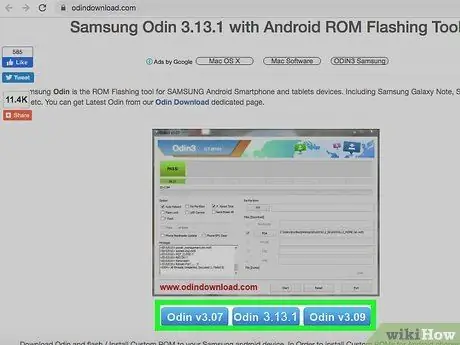
Etapa 5. Instale e abra o Odin em seu computador
Este programa, disponível apenas para Windows, foi desenvolvido para realizar o processo de root.
Você pode usar o Odin para fazer root em telefones mais antigos, como o Galaxy S6, mas ainda precisará encontrar o arquivo autoroot apropriado
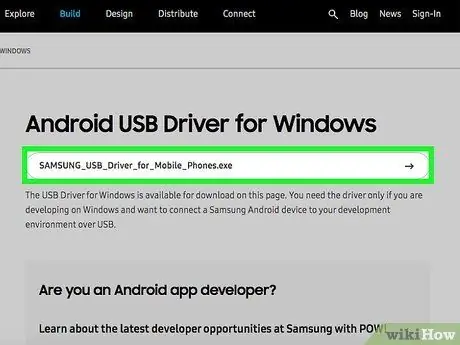
Etapa 6. Baixe e instale nenhum driver USB Samsung para que você possa usar a opção de depuração USB no computador
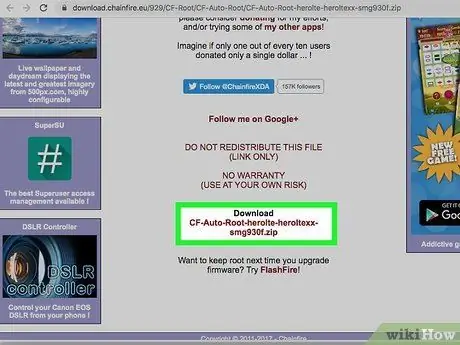
Etapa 7. Baixe e extraia o arquivo autoroot do Chainfire para S7 ou S7 Edge.
Clique com o botão direito no arquivo ZIP baixado e clique em "Extrair". Você verá um arquivo com a extensão.tar.md5.
Se você deseja fazer o root de um Galaxy S mais antigo, encontre o arquivo autoroot para o seu telefone no site CF Autoroot. Certifique-se de escolher o arquivo de auto-inicialização correto para evitar danos ao seu telefone

Etapa 8. Pressione e segure os botões Home, Liga / Desliga e Diminuir volume no telefone ao mesmo tempo
Depois de um tempo, o telefone entrará no modo Download.

Etapa 9. Assim que o Odin estiver aberto e o telefone no modo Download, conecte o telefone ao computador com um cabo USB
Odin exibirá uma mensagem "Mensagem adicionada", indicando que o telefone está conectado.
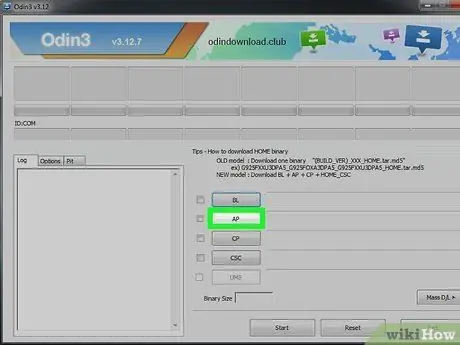
Etapa 10. Clique em "AP"
Você será solicitado a selecionar um arquivo.
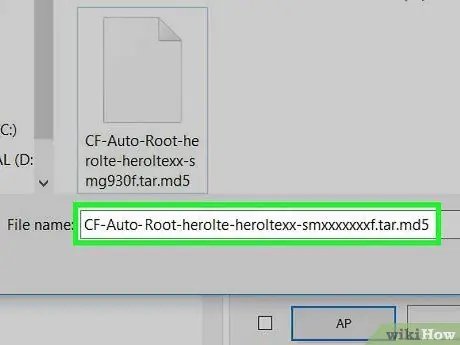
Etapa 11. Selecione o arquivo autoroot com a extensão.tar.md5
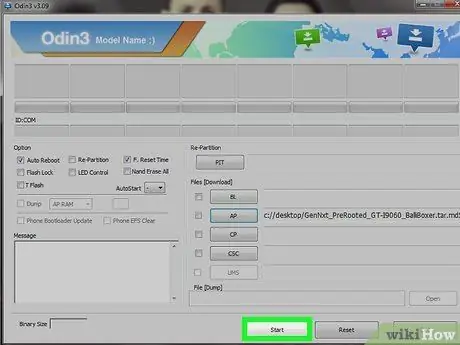
Etapa 12. Clique em Iniciar
O processo de enraizamento começará. Uma vez feito isso, o telefone será reiniciado e faça o login no sistema Android normalmente.
Método 2 de 4: Acessando Root no telefone Nexus

Etapa 1. Ligue o telefone e conecte-o ao computador via USB
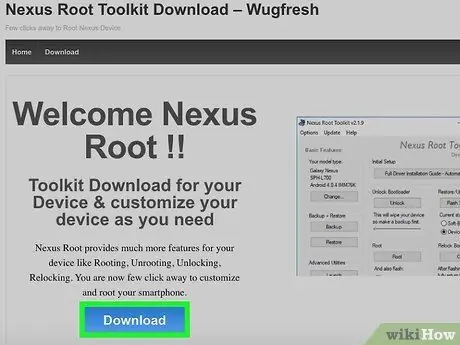
Etapa 2. Instale e abra o Nexus Root Toolkit em seu computador
Este programa pode ser usado para desbloquear o bootloader e acessar root em qualquer dispositivo Nexus. Ao iniciar o programa, você deverá selecionar o tipo de telefone e a versão do Android.
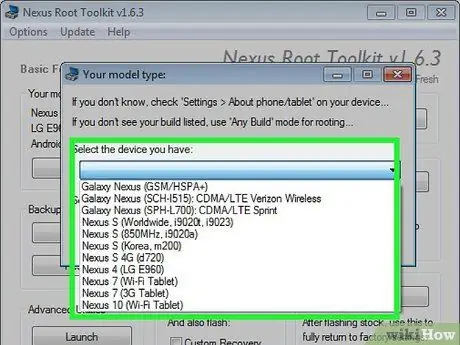
Etapa 3. Selecione o tipo de telefone no menu suspenso
Se você não tiver certeza sobre o tipo de telefone, toque em "Configurações> Sobre o telefone". O tipo de telefone aparecerá na coluna "Número do modelo"
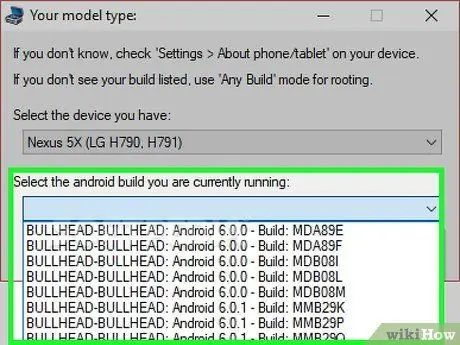
Etapa 4. Selecione a versão do Android usada no segundo menu suspenso
Se você não tiver certeza de qual versão do Android está usando, toque em "Configurações> Sobre o telefone". O tipo de telefone aparecerá nas colunas "Versão do Android" e "Número da versão"
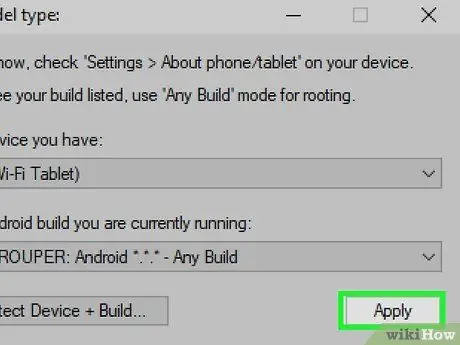
Etapa 5. Clique em Aplicar
Você verá um guia detalhado para habilitar a depuração USB.
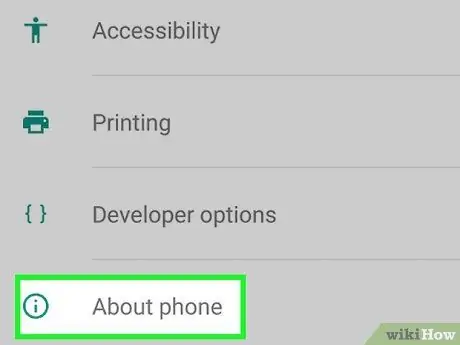
Etapa 6. Vá para o aplicativo Configurações no seu dispositivo e selecione "Sobre o telefone" na parte inferior da tela
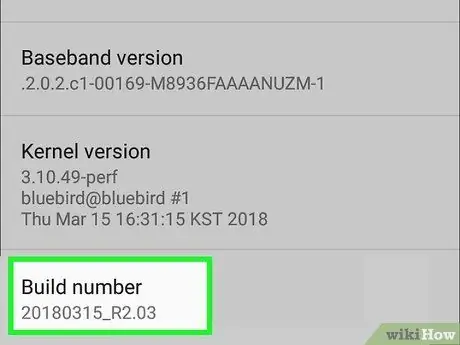
Etapa 7. Toque 7 vezes na entrada "Número da versão" na parte inferior da tela
Depois disso, você receberá uma mensagem informando que as opções do desenvolvedor foram habilitadas.
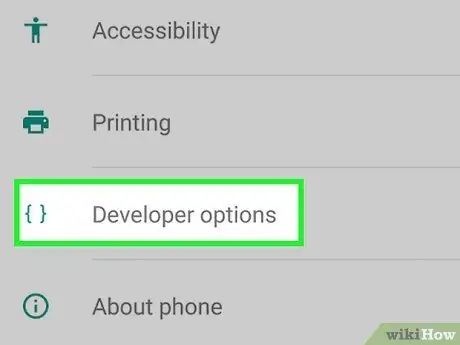
Etapa 8. Volte para a tela Configurações e toque em "Desenvolvedor"
Este menu aparecerá depois de habilitar as opções do desenvolvedor. Nesse menu, você pode acessar funções de depuração e outras opções de desenvolvimento que geralmente estão bloqueadas.
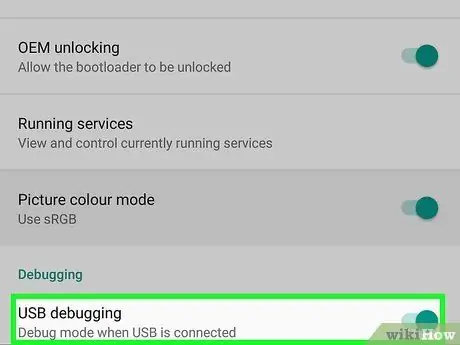
Etapa 9. Selecione "Depuração USB" e toque em "OK"
Você verá uma janela solicitando acesso de depuração do computador.
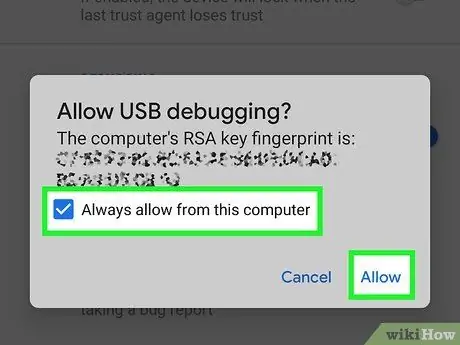
Etapa 10. Selecione “Sempre permitir deste computador” e toque em “OK”
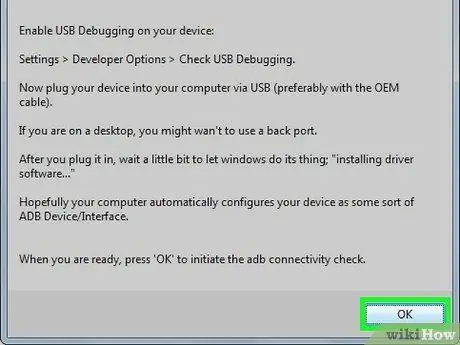
Etapa 11. Clique em "OK" na janela do assistente no Nexus Root Toolkit
O programa detectará as dependências necessárias para desbloquear o acesso root no telefone.
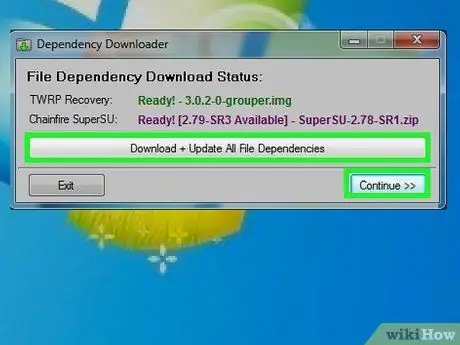
Etapa 12. Clique em “Download + Update All File Dependencies”, depois clique em “Continue”
As dependências necessárias serão baixadas e você será levado para a interface principal do Nexus Root Toolkit.
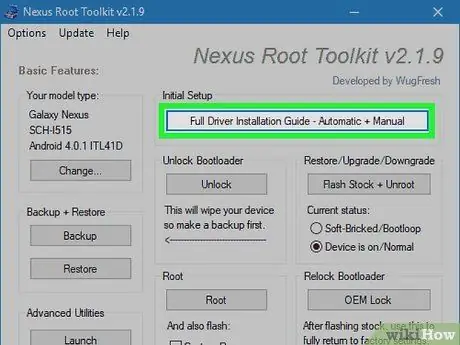
Etapa 13. Clique em “Full Driver Installation Guide” para visualizar o guia de instalação do driver
As etapas para instalar o driver variam de acordo com as configurações do computador. Você precisará remover o driver antigo se você conectou outro dispositivo Android ao seu computador antes. Depois de remover o driver antigo, o Nexus Root Toolkit irá sugerir e fornecer o programa de instalação de driver apropriado.
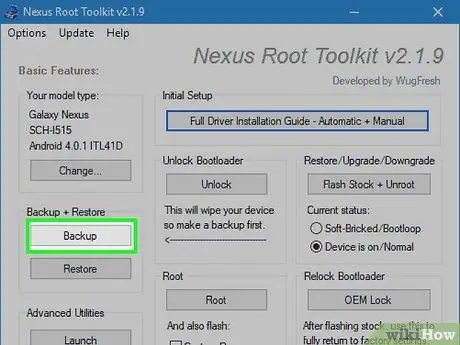
Etapa 14. Clique em "Backup" para fazer backup dos dados (opcional)
Nesta tela, você verá um menu para fazer backup de vários tipos de dados, como contatos, SMS e dados de aplicativos. Depois de clicar em cada botão, você verá um guia específico para fazer backup desses dados.
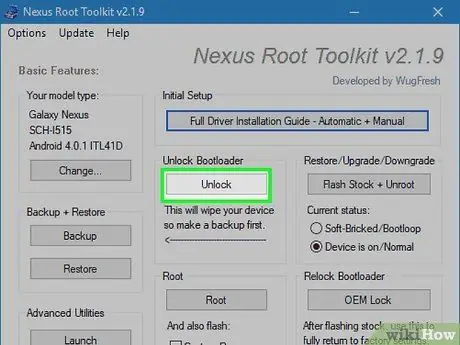
Etapa 15. Clique em "Desbloquear" para desbloquear o bootloader
Uma vez que o bloqueio do bootloader é desbloqueado, você pode desbloquear o acesso root no telefone. Esta etapa excluirá os dados do telefone. Portanto, você deve fazer backup de seus dados antes de começar.
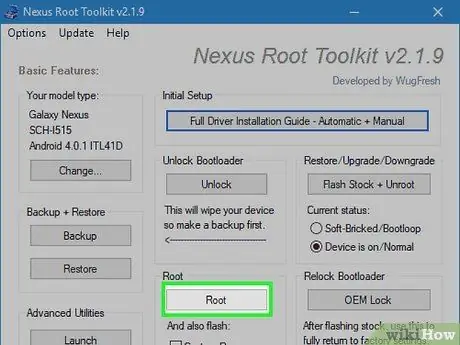
Etapa 16. Clique em "Root"
O Nexus Root Toolkit desbloqueará o acesso root em seu dispositivo e instalará o aplicativo SuperSU automaticamente. Assim que esse processo for concluído, você poderá acessar a raiz do telefone.
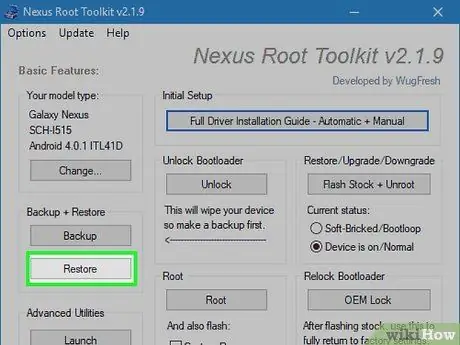
Etapa 17. Clique em "Restaurar"
Você verá as mesmas opções de recuperação de dados que as opções de backup. Clique em cada opção para restaurar os dados do backup que você fez.
Método 3 de 4: Acessando Root com WinDroid Toolkit
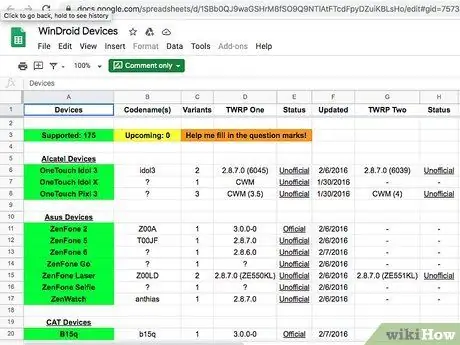
Etapa 1. Verifique a lista de compatibilidade de dispositivos gid = 75731055 para certificar-se de que seu dispositivo é compatível com o WinDroid Toolkit

Etapa 2. Conecte o telefone ao computador via USB
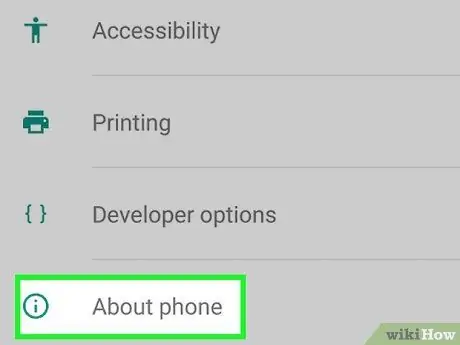
Etapa 3. Vá para o aplicativo Configurações no seu dispositivo e selecione "Sobre o telefone" na parte inferior da tela
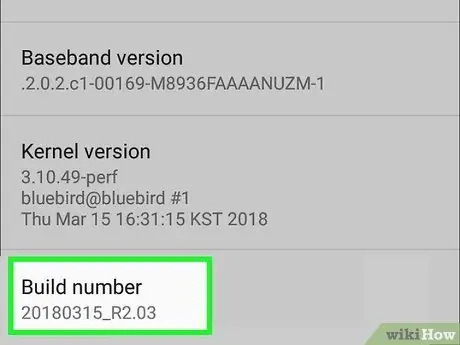
Etapa 4. Toque na entrada "Número da versão" na parte inferior da tela 7 vezes
Depois disso, você receberá uma mensagem informando que as opções do desenvolvedor foram habilitadas.
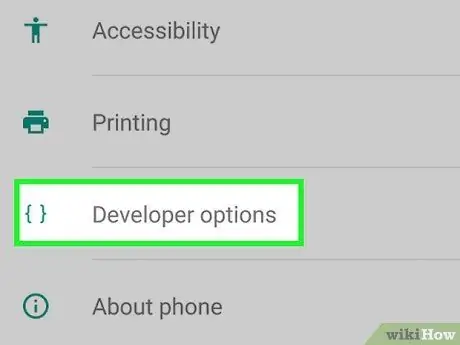
Etapa 5. Retorne à tela Configurações e toque em "Desenvolvedor"
Este menu aparecerá depois de habilitar as opções do desenvolvedor. Nesse menu, você pode acessar funções de depuração e outras opções de desenvolvimento que geralmente estão bloqueadas.
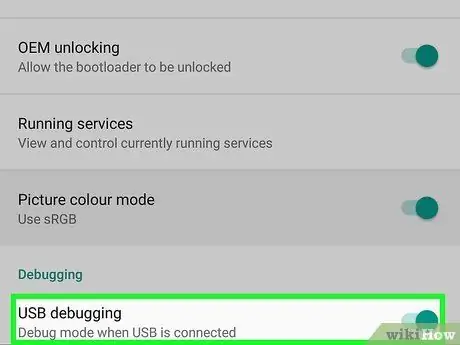
Etapa 6. Selecione "Depuração USB" e toque em "OK"
Você verá uma janela solicitando acesso de depuração do computador.
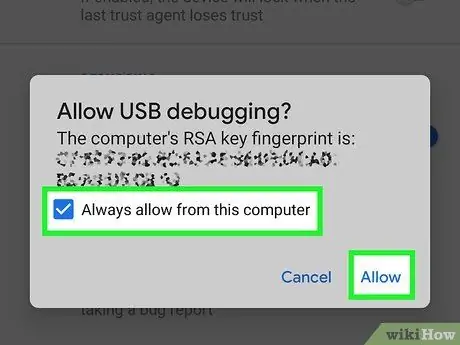
Etapa 7. Selecione “Sempre permitir deste computador” e toque em “OK”
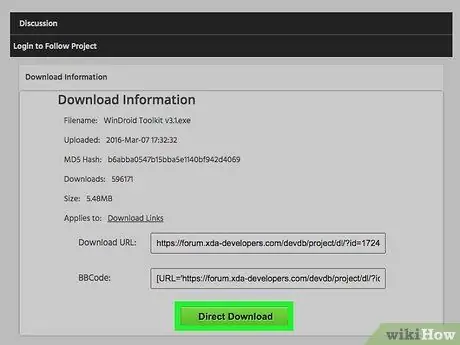
Etapa 8. Baixe e abra o WinDroid Toolkit em seu computador
Quando o programa for aberto, você será solicitado a baixar o ADB se o ADB não for encontrado no computador.
Atualmente, o WinDroid Toolkit está disponível apenas para computadores Windows
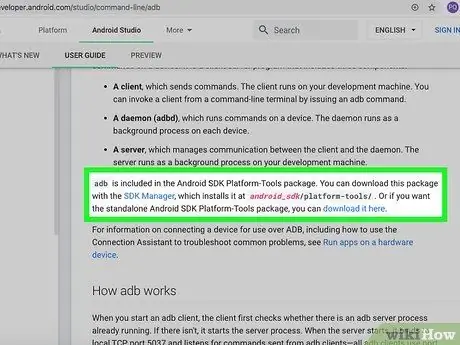
Etapa 9. Clique para baixar ADB (Android Debug Bridge)
Se o ADB já estiver instalado no computador, esta caixa de diálogo de solicitação de download não aparecerá. Depois de instalar o ADB, você verá uma lista de dispositivos suportados.

Etapa 10. Selecione a marca do telefone
Você verá os modelos de telefone suportados.
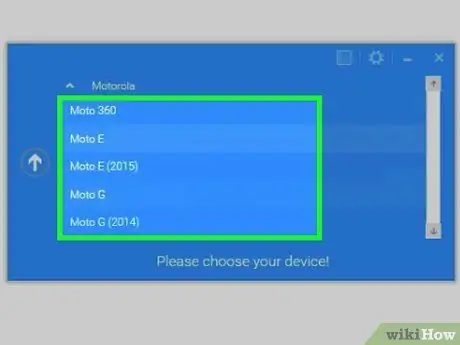
Etapa 11. Selecione o modelo do seu telefone
Depois de selecionar o modelo do seu telefone, o WinDroid Toolkit fará o download da imagem de recuperação e do arquivo de auto-inicialização para o seu telefone. Assim que o download for concluído, você será levado à tela principal do programa.
No canto inferior esquerdo da janela, você verá seu status online. Se sua conexão com a Internet apresentar problemas durante a execução do programa, clique em "Atualizar" no canto inferior direito da janela para restaurar a conexão
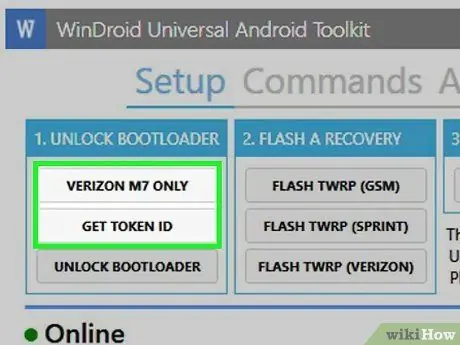
Etapa 12. Clique nas opções que aparecem na coluna "Unlock Bootloader" em ordem
Os botões que aparecem nesta coluna variam dependendo do tipo de telefone que você possui. Por exemplo, você pode ver um botão "Solicitar desbloqueio" ou "Obter ID do token". WinDroid Toolkit irá guiá-lo para configurar o desbloqueio do bootloader do seu telefone.
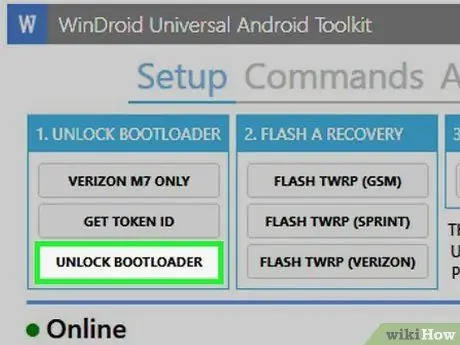
Etapa 13. Clique no botão "Desbloquear Bootloader"
WinDroid Toolkit irá baixar e executar um programa para desbloquear o bootloader do telefone.
Este processo apagará todos os dados do telefone. Certifique-se de ter feito backup dos dados desejados antes de prosseguir
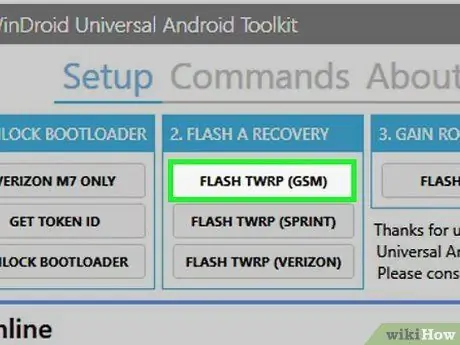
Etapa 14. Clique na opção que aparece na seção "Flash Recovery"
As opções que aparecem nesta seção variam dependendo do seu tipo de telefone. Por exemplo, você pode ver uma opção "Flash TWRP". Seu telefone será reiniciado no modo "fastboot" e uma imagem de "recuperação" será instalada no telefone. Uma vez feito isso, você será solicitado a reiniciar o telefone.
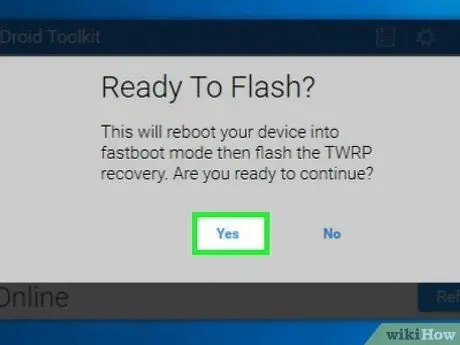
Etapa 15. Clique em "Sim" para reiniciar o telefone
WinDroid Toolkit irá reiniciar o telefone via ADB.
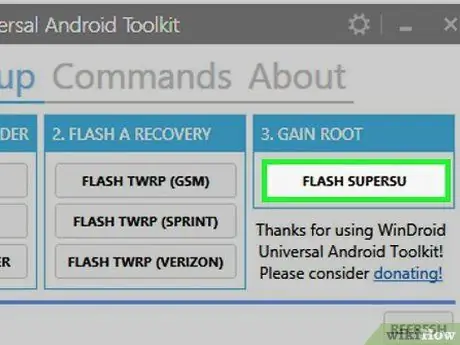
Etapa 16. Clique em "Flash SuperSU" na coluna "Gain Root"
Você verá uma janela para confirmar a ação de enraizamento.
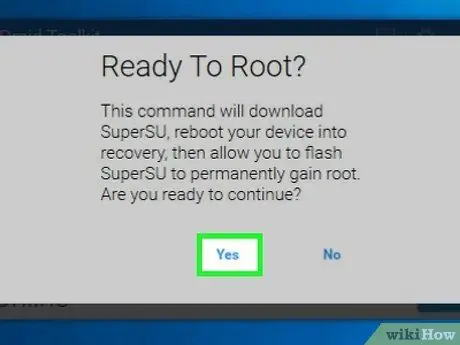
Etapa 17. Clique em "Sim"
WinRoot Toolkit irá transferir o arquivo autoroot SuperSU para o seu telefone e ativar a imagem de recuperação.
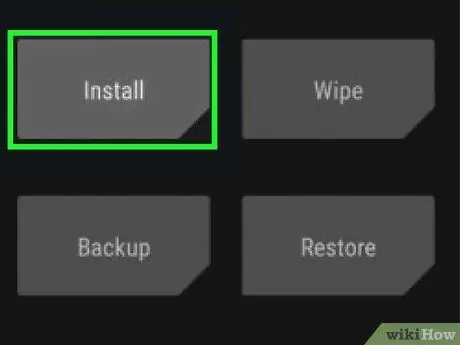
Etapa 18. Instale SuperSU a partir do modo de recuperação
As teclas que você deve usar podem variar dependendo da imagem de recuperação que seu telefone está usando. Depois de fazer isso, você receberá uma notificação de sucesso no WinDroid Toolkit e será solicitado a reiniciar o telefone.
Por exemplo, se o seu telefone usa TWRP, pressione "Instalar" e selecione o arquivo SuperSU. Deslize o botão "Confirmar Flash" para ativar o SuperSU no telefone

Etapa 19. Reinicie o telefone
Assim que esse processo for concluído, você poderá acessar a raiz do telefone.
Método 4 de 4: Acessando o Root em outro telefone Android
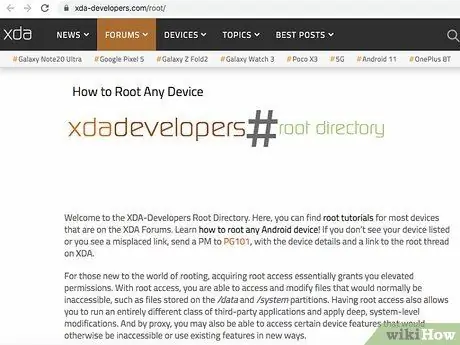
Etapa 1. Encontre o seu tipo de telefone nos fóruns XDA
Este fórum é preenchido por desenvolvedores Android que estão sempre procurando maneiras de acessar o root em vários dispositivos. Encontre a seção "Ir para" na página e insira a marca e o modelo do seu telefone para encontrar um guia de root para esse telefone.
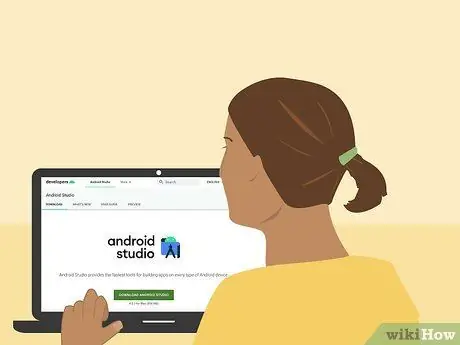
Etapa 2. Aprenda o Android SDK (Kit de Desenvolvimento de Software) e ADB (Android Debug Bridge).
Este programa com uma interface de texto é necessário para desbloquear o bootloader e acessar o root em telefones mais novos, como o HTC 10 ou Moto X Pure.
O Android SDK também é comumente usado para fazer root em computadores Mac OS
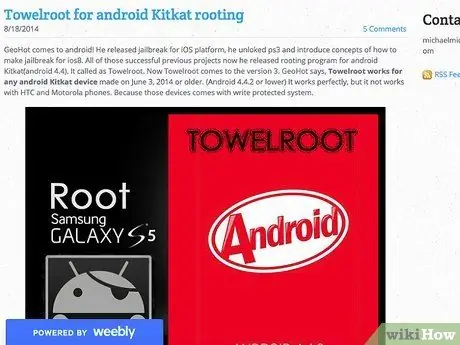
Etapa 3. Execute o processo de root com um programa de root de um clique (como o Towelroot ou FramaRoot) se você estiver usando um telefone antigo.
O aplicativo pode ser usado para fazer root em telefones com o sistema operacional Android 4.4 ou inferior. Verifique a compatibilidade do seu telefone visitando os respectivos sites de aplicativos.
Pontas
- Mesmo se o seu telefone estiver conectado a um computador durante o processo de root, é recomendável carregar o telefone antes de começar. Se a bateria do telefone acabar durante o processo de root, o sistema telefônico pode ser danificado.
- Baixe e execute o aplicativo "Root Checker" na Play Store para garantir que o acesso root no telefone seja desbloqueado.
Aviso
- Certifique-se de que o programa que você está usando seja adequado para o tipo e a versão do seu telefone. A incompatibilidade do programa de root com o tipo de telefone pode fazer com que o processo de root falhe, e seu telefone pode morrer completamente por causa disso.
- Desbloquear o bootloader e o acesso root pode anular a garantia do telefone.
- Você pode não conseguir fazer root em alguns telefones, especialmente em telefones mais novos. Certifique-se de que o seu telefone pode ser totalmente rooteado antes de tentar fazer o root. Se não for possível fazer o root no seu telefone e você se atrever a tentar, além de perder tempo, o telefone também pode ser danificado acidentalmente.






